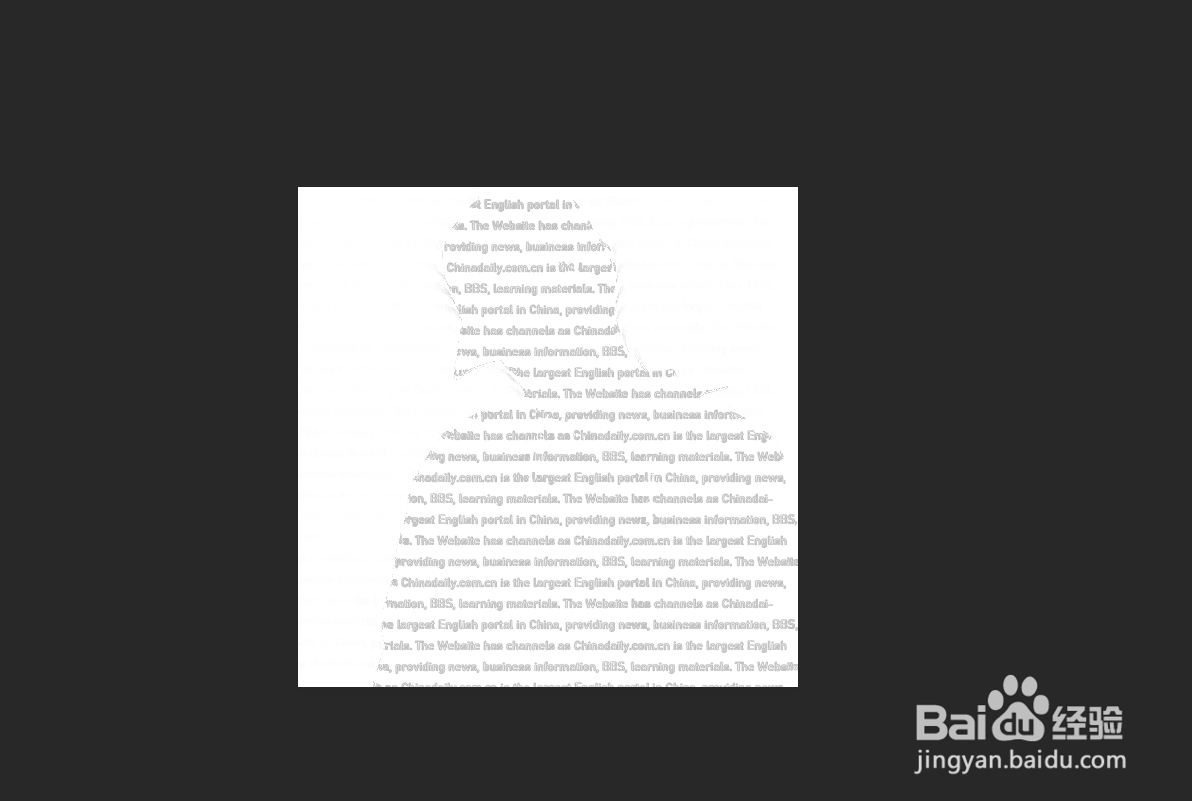1、首先将素材打开。

2、将人物涂黑。

3、将复制的文字进行粘贴。

4、将文字图层隐藏。

5、存储为psd文件。

6、取消文字图层的隐藏。
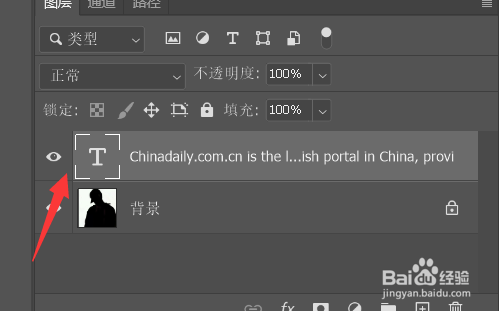
7、依次点击【滤镜】-【扭曲】-【置换】。
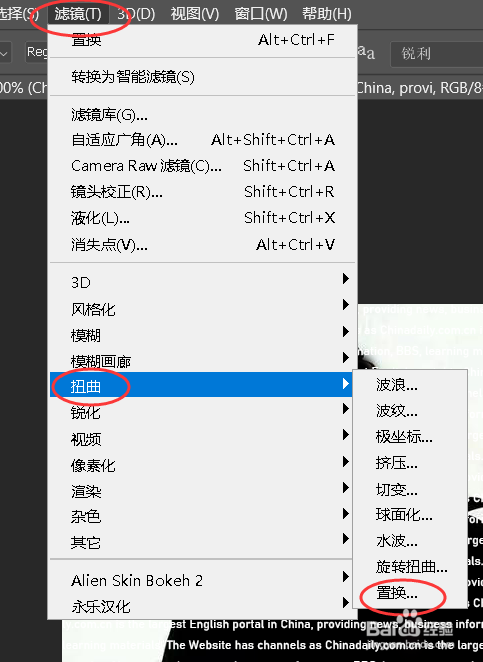
8、点击【栅格化】。

9、打开刚才保存的psd文件。

10、按住ctrl键,然后点击文字图层缩略图。
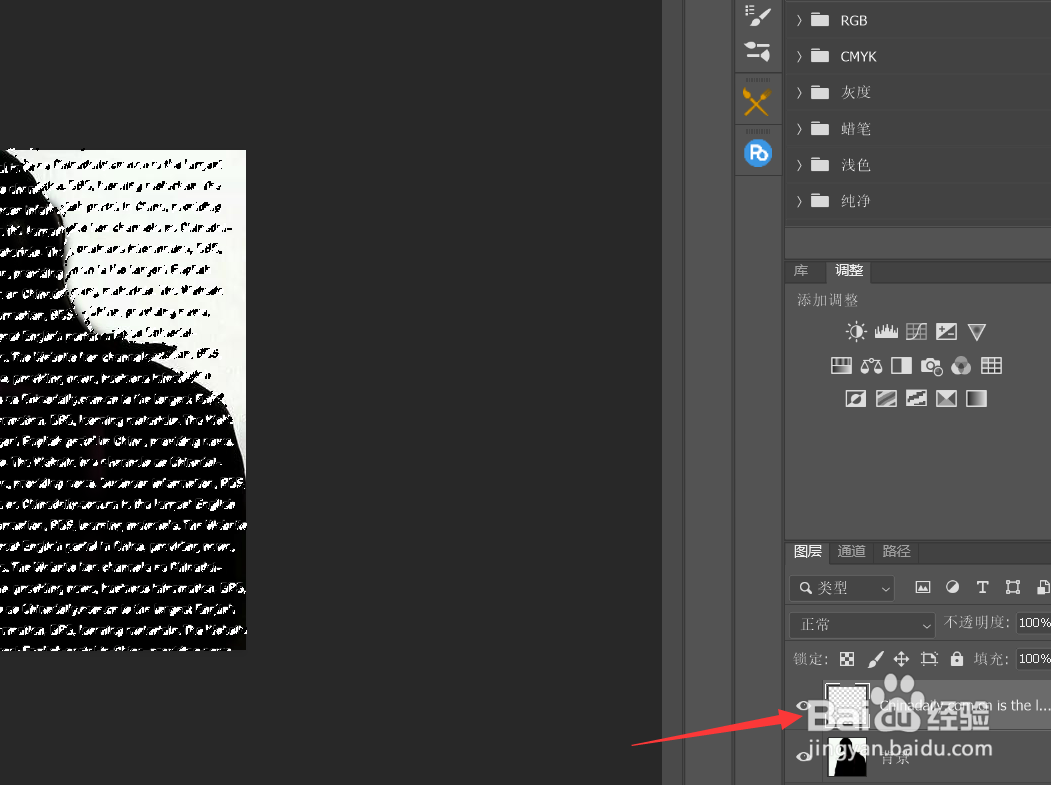
11、回到背景图层,然后快捷键ctrl+J复制。

12、最后将背景图层填充为白色。
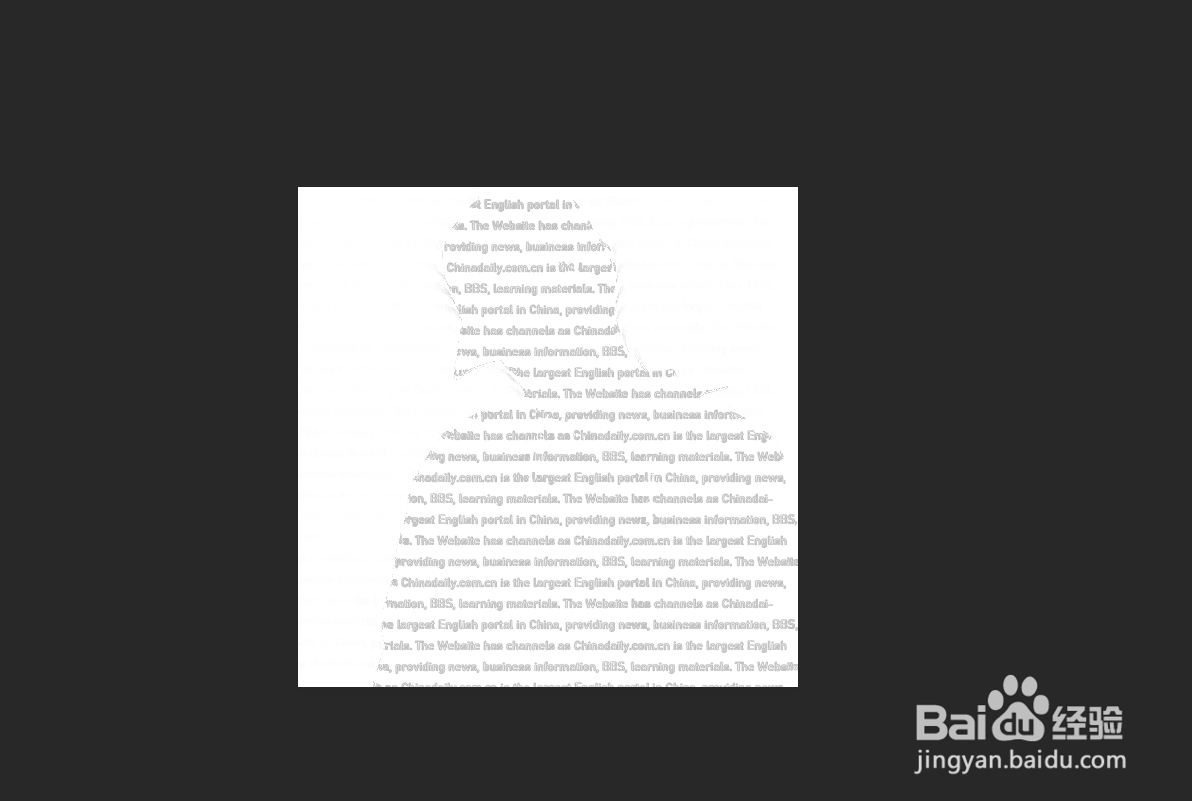
时间:2024-10-11 23:25:02
1、首先将素材打开。

2、将人物涂黑。

3、将复制的文字进行粘贴。

4、将文字图层隐藏。

5、存储为psd文件。

6、取消文字图层的隐藏。
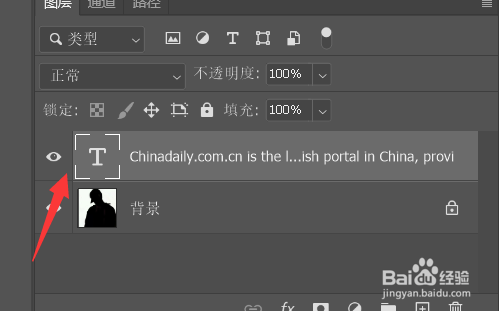
7、依次点击【滤镜】-【扭曲】-【置换】。
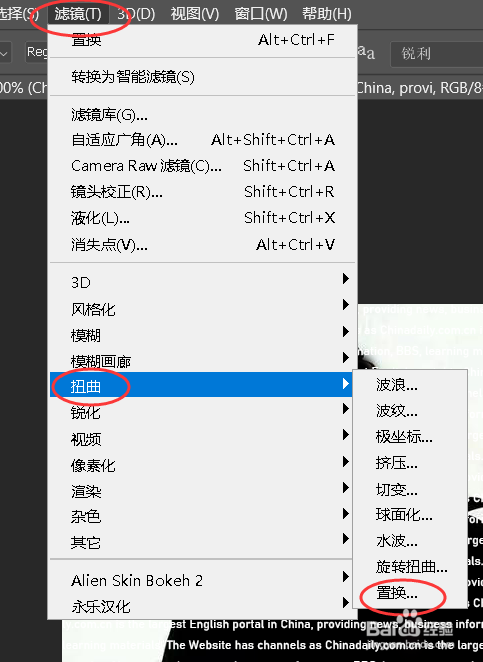
8、点击【栅格化】。

9、打开刚才保存的psd文件。

10、按住ctrl键,然后点击文字图层缩略图。
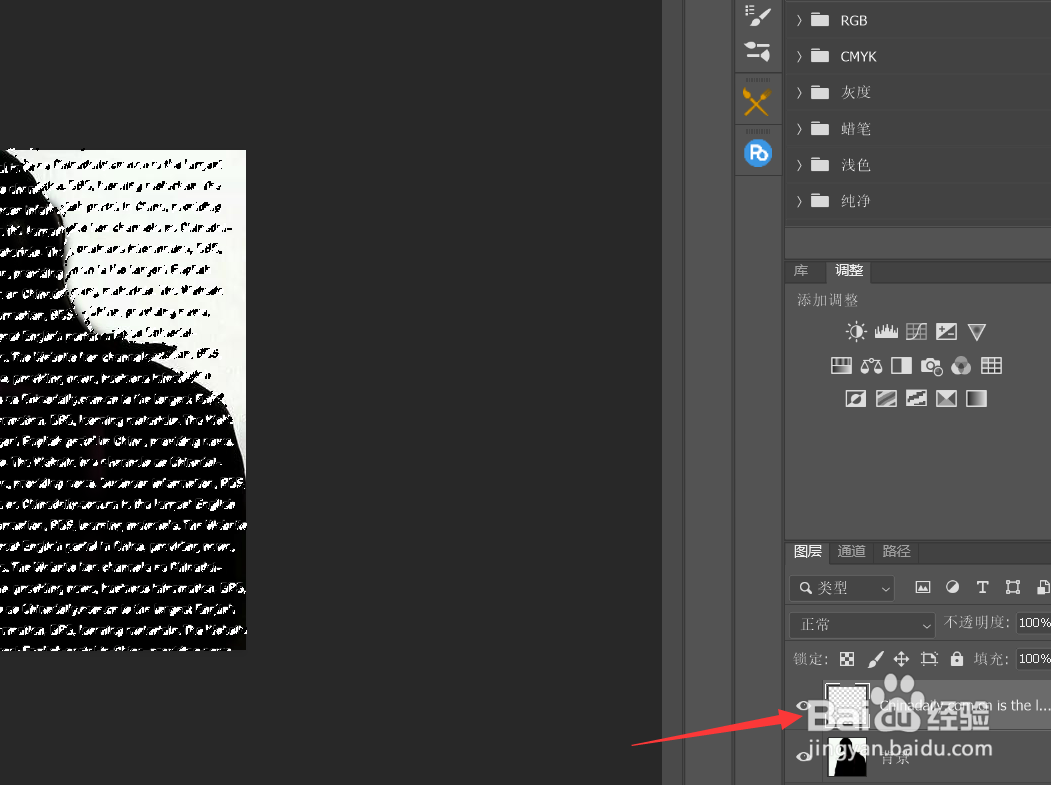
11、回到背景图层,然后快捷键ctrl+J复制。

12、最后将背景图层填充为白色。